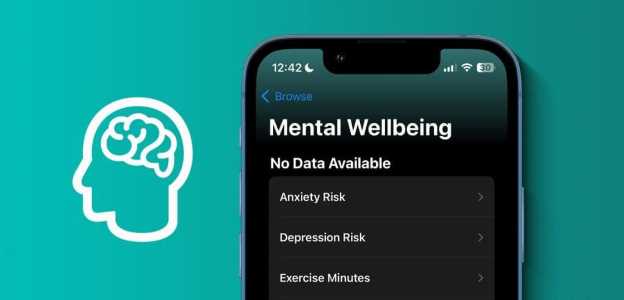Если вы когда-нибудь слышали Звук будильника по умолчанию на iPhoneВы знаете, как это раздражает, мягко говоря. Более того, нам не нравятся громкие звуки будильника, которые выбивают нас из постели, потому что нам хочется чего-то более успокаивающего. Мы получили это, когда установили будильник на Apple Watch.
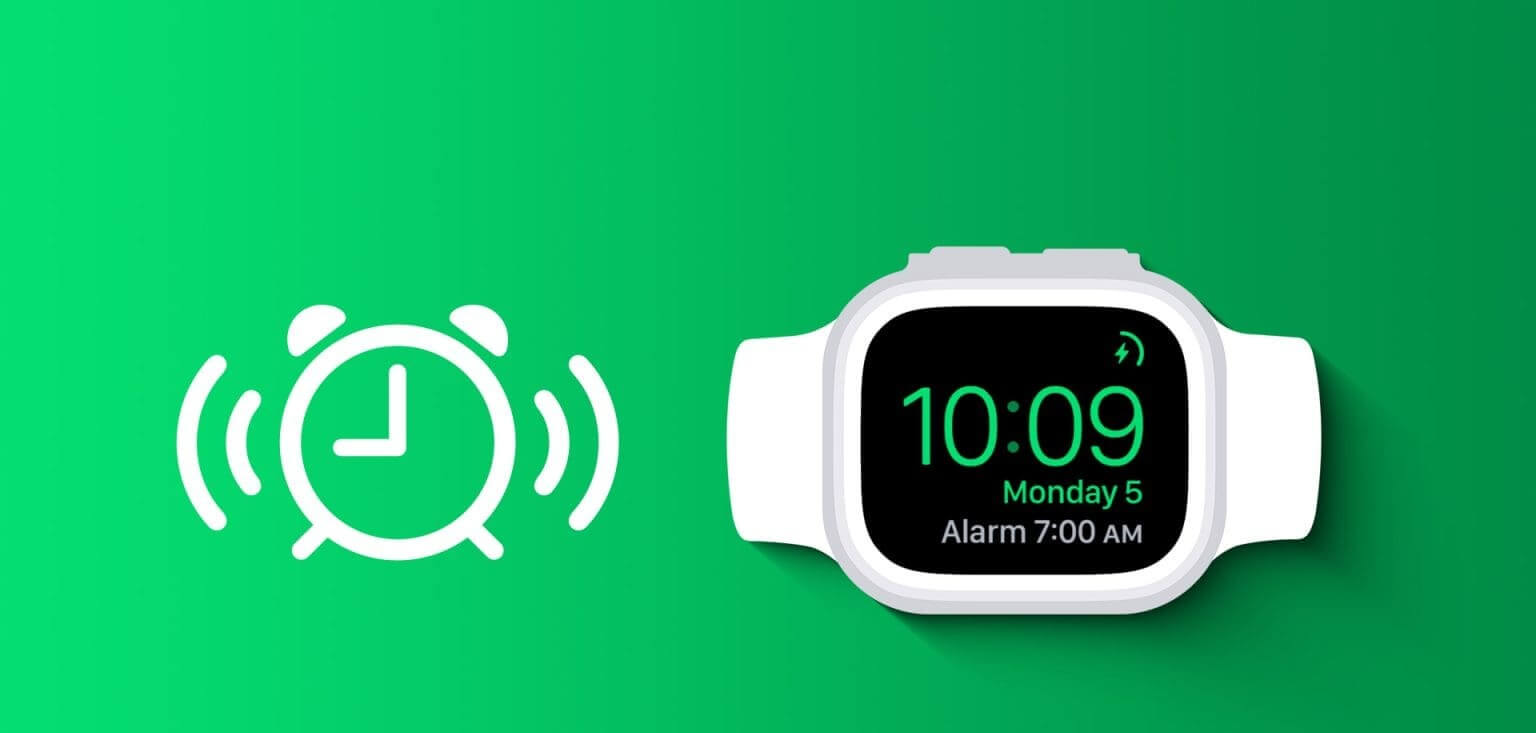
Если вы новый пользователь Apple WatchМы поможем вам разобраться, как установить будильник. Это базовая функция, но стоит отдать ей должное: на наш взгляд, Apple продумала каждый её аспект до мелочей, и вы узнаете почему в этой статье.
1. Установите будильник с помощью SIRI на Apple Watch.
Ваше желание — это приказ для Siri, поэтому попросите Siri включить будильник, обратившись к Apple Watch! Вот как активировать Siri на Apple Watch, чтобы установить будильник, или просто поднимите Apple Watch и попросите Siri сделать это.
Шаг 1: Активировать Siri Выполнив любой из следующих методов:
- Нажмите и удерживайте колесико Digital Crown.
- Скажите: «Привет, Siri».
- Поднимите запястье и поговорите с часами; Siri включится автоматически.
Шаг 2: Теперь произнесите время, на которое вы хотите установить будильник. Например, «Поставь будильник на 5 утра завтра».
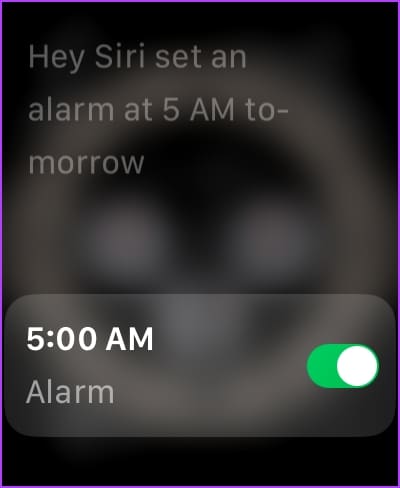
Если вы не можете использовать Siri, откройте приложение «Настройки», перейдите к Siri и проверьте, включен ли переключатель «Подними и говори» и «Привет, Siri».
Шаг 1: Нажмите на цифровой Crown Чтобы открыть главный экран на Apple Watch.
Шаг 2: Теперь нажмите «Применить». Настройки и выберите Siri.
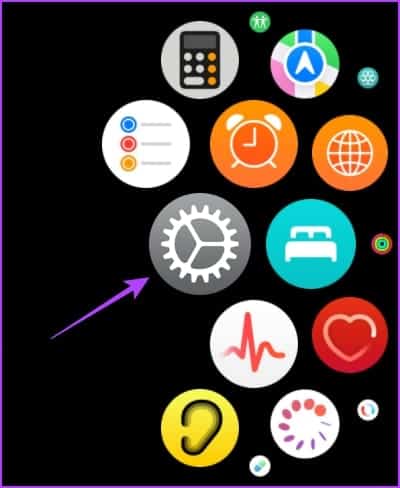
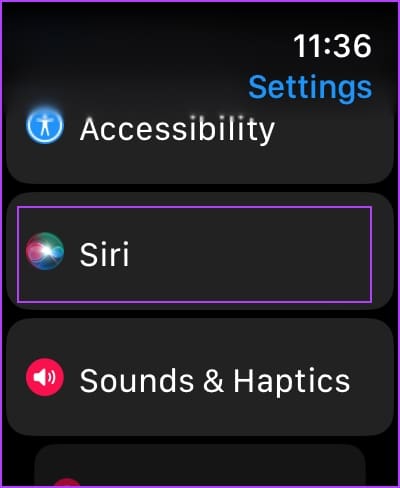
Шаг 3: Включите переключатели для опций ниже. Если они уже включены, отключите их, а затем включите снова.
- Щелкните цифровую корону – Включите эту опцию, если вы не можете активировать Siri нажатием на заводную головку.
- Послушайте «Привет, Siri»Включите эту опцию, если ваши Apple Watch не распознают команду «Привет, Siri».
- Поднять, чтобы говорить Функция «Поднести и говорить» — удобный способ доступа к Siri на Apple Watch. Однако, если она не работает, включите эту функцию.
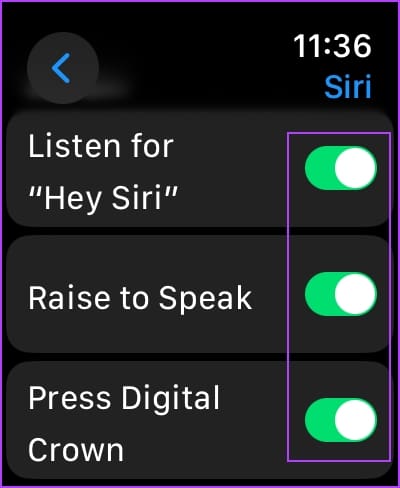
Если вам нужна дополнительная помощь, вы можете прочитать: Наше руководство по устранению неполадки с Siri на Apple Watch.
2. Установите будильник на Apple Watch, используя только приложение «Оповещения».
Переходя к более традиционному подходу, вот как использовать приложение «Будильники», чтобы установить будильник на Apple Watch.
Примечание: если установить будильник на Apple Watch, он сработает только на Apple Watch, но не на iPhone.
Шаг 1: Нажмите на Корона Один раз, чтобы открыть библиотеку приложений на Смотрите Apple.
Шаг 2: Открыть приложение Сигнализации.
Шаг 3: Нажмите на значок галочки. Множественное число Чтобы установить новый будильник.
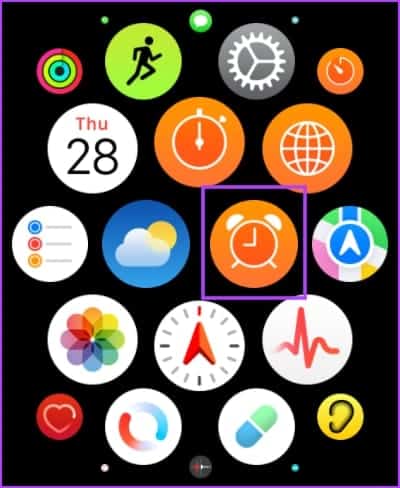
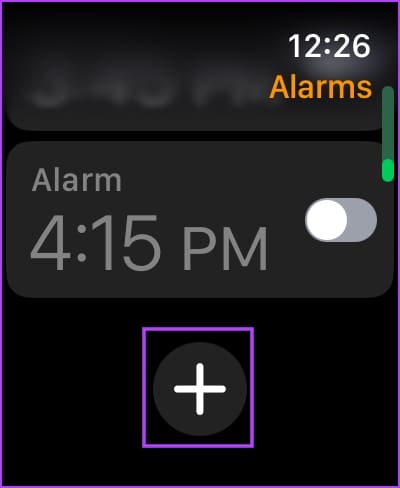
Шаг 4: Поверните заводную головку, чтобы установить время, затем нажмите на значок. "ЯВЛЯЮСЬ" أو премьер-министр
Шаг 5: Нажмите на значок галочки. выбор Для подтверждения.
Создав будильник, вы можете легко включить или выключить его, открыв приложение «Будильники» на Apple Watch.
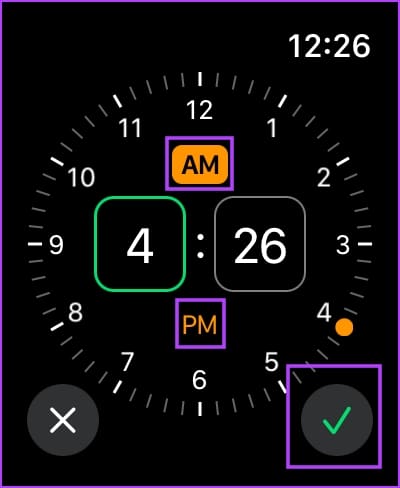
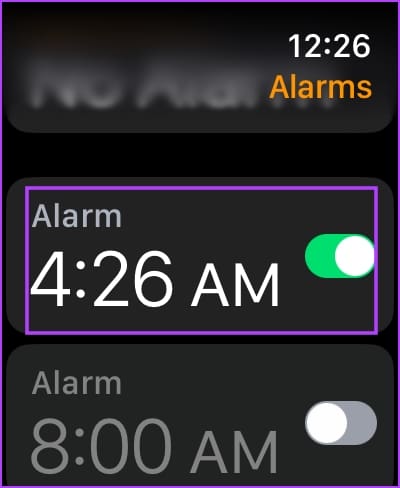
Шаг 6: Вы также можете настроить повторение будильника каждый день или в выбранные вами дни. Вы также можете включить или отключить эту опцию. Сон
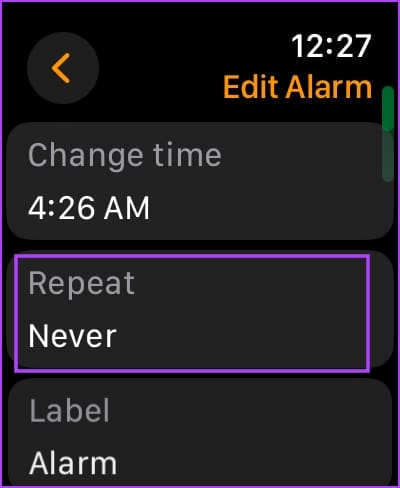
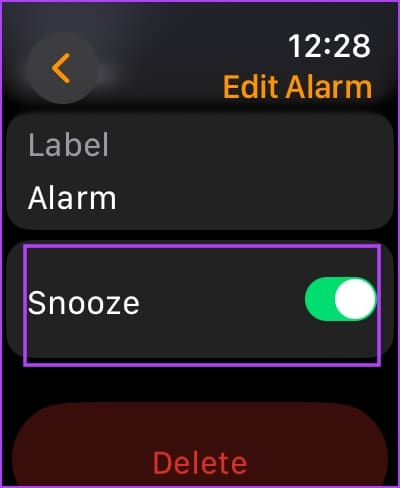
3. Синхронизируйте будильники с iPhone на Apple Watch
По умолчанию будильники на вашем iPhone также будут звонить на Apple Watch, если они подключены к вашему iPhone. Вот как синхронизировать будильники на iPhone и Apple Watch.
Шаг 1: Открыть приложение Смотреть на вашем iPhone.
Шаг 2: Нажмите на часы.
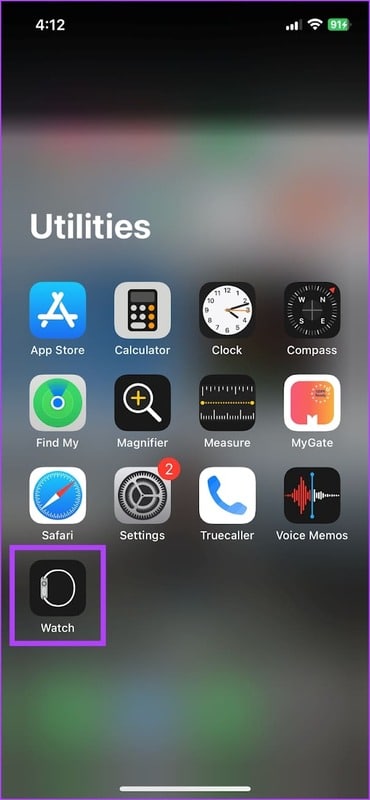
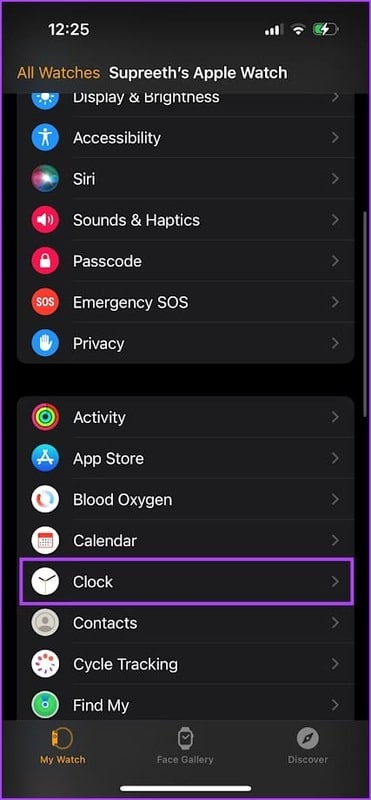
Шаг 3: Прокрутите вниз и убедитесь, что переключатель включен. «Push-оповещения с iPhone». Это обеспечит срабатывание будильника на вашем iPhone и Apple Watch.
Примечание: если вы не хотите получать уведомления о сигналах будильника на Apple Watch, установленных на вашем iPhone, вы можете оставить переключатель выключенным.
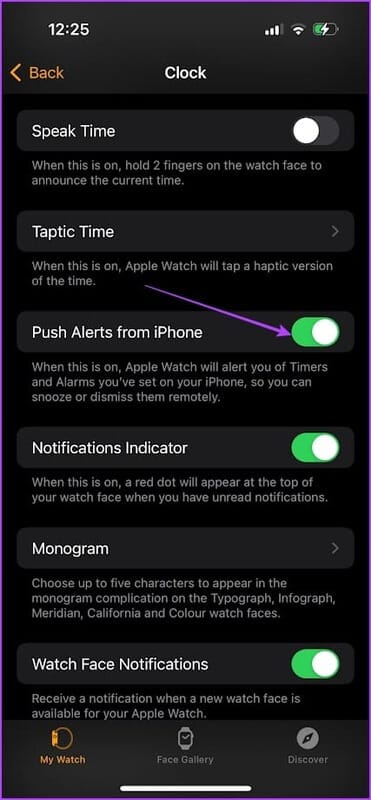
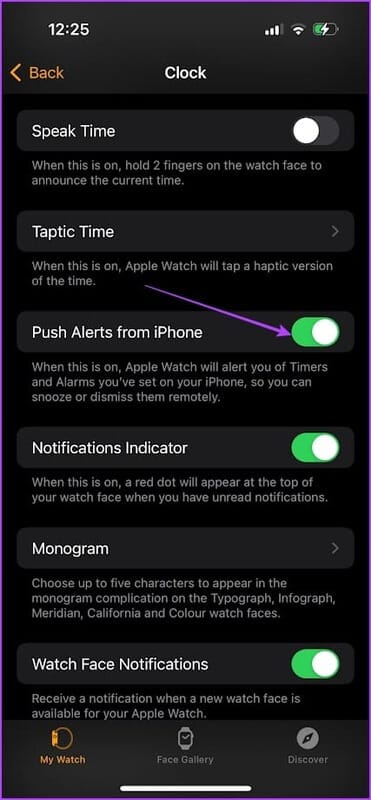
4. Установите на Apple Watch будильник, который будет работать только в режиме вибрации.
Если вы не хотите, чтобы на ваших Apple Watch звучали звуки будильника, вы можете включить беззвучный режим. В этом случае ваши Apple Watch будут предоставлять вам тактильная обратная связь, которые ощущаются как удары по запястью, когда срабатывает будильник.
Шаг 1: Нажмите на цифровой Crown Один раз, чтобы открыть главный экран и перейти к Настройки.
Шаг 2: Нажмите на Звуки и прикосновения.
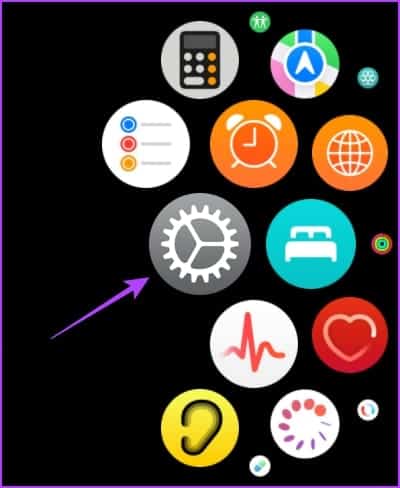
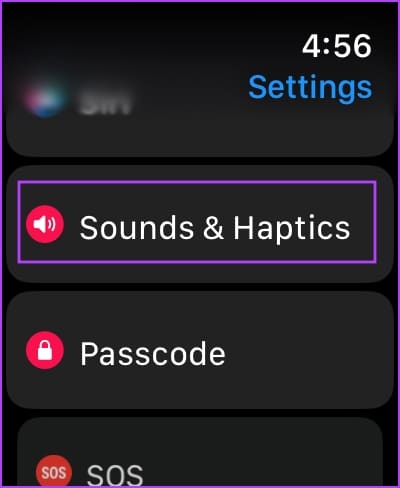
Шаг 3: Включите тумблер дляБеззвучный режим.
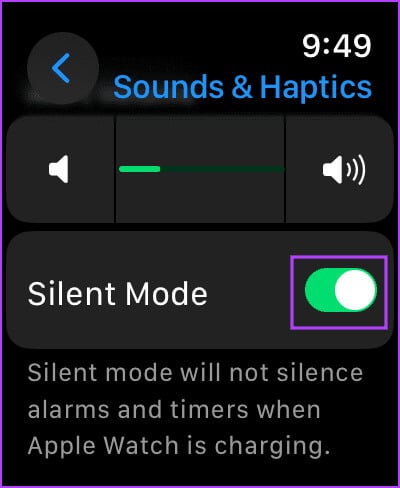
Кроме того, убедитесь, что на ваших Apple Watch включена функция вибрации.
Шаг 1: Нажмите на цифровой Crown Один раз открыть главный экран и нажать на приложение Настройки.
Шаг 2: Нажмите на Звуки и прикосновения.
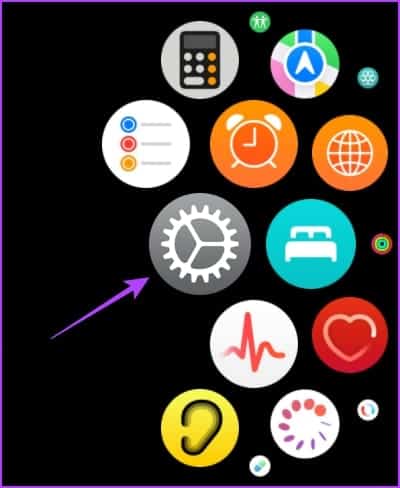
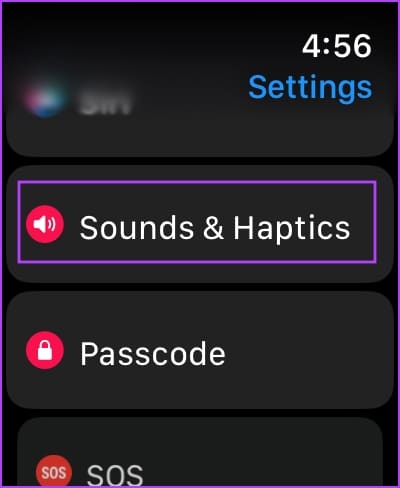
Шаг 3: Включите тумблер тактильных оповещений.
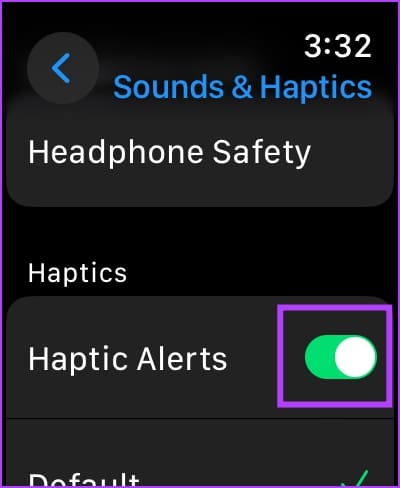
Или вы можете открыть приложение Watch на своем iPhone, нажать «Звук и тактильные ощущения»и включите тумблер тактильных оповещений.
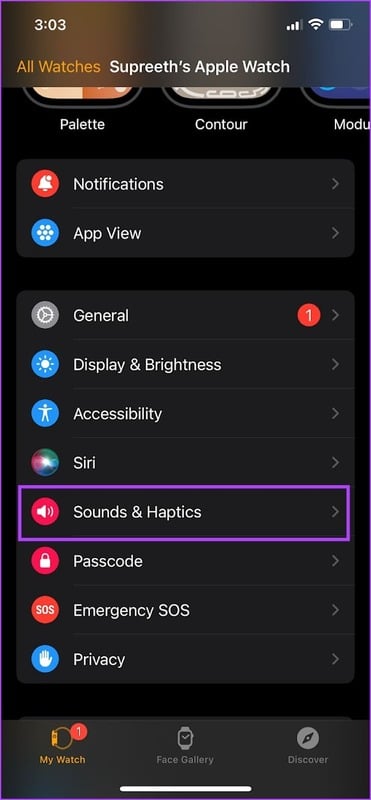
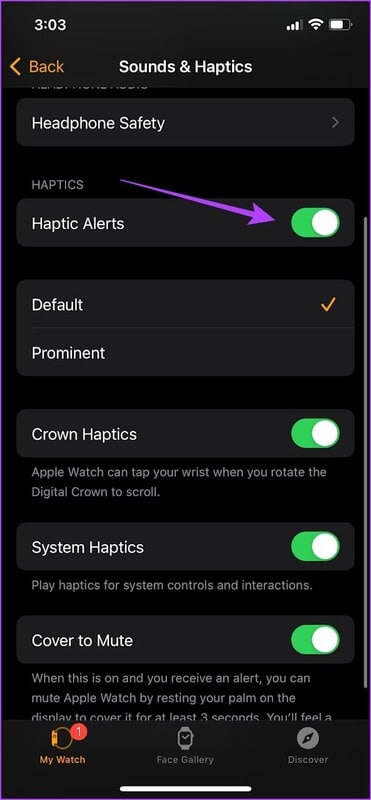
5. Как отложить или остановить будильник на Apple Watch
Включив будильник на Apple Watch, вы увидите простой интерфейс, позволяющий выключить или отложить сигнал. Просто нажмите кнопку отсрочки, чтобы отключить будильник на несколько минут.
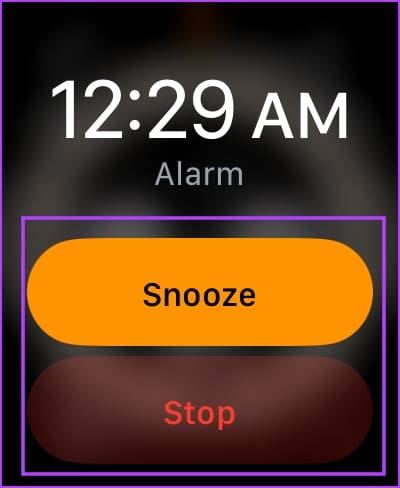
6. Добавьте будильник на циферблат часов
Для большего удобства вы можете добавить приложение будильника как дополнение. Циферблат часов. Таким образом, вы сможете устанавливать будильник прямо на циферблате, просматривать предстоящие сигналы и даже отслеживать время ожидания. Вот как добавить приложение «Будильник» на циферблат.
Шаг 1: Длительное нажатие на лицо часы. нажмите на кнопку Выпускать.
Шаг 2: Прокрутите вниз до меню. Осложнения.
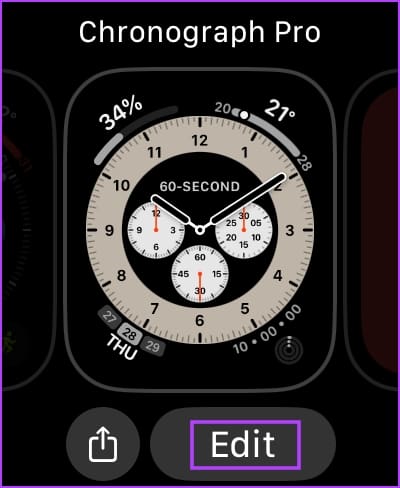
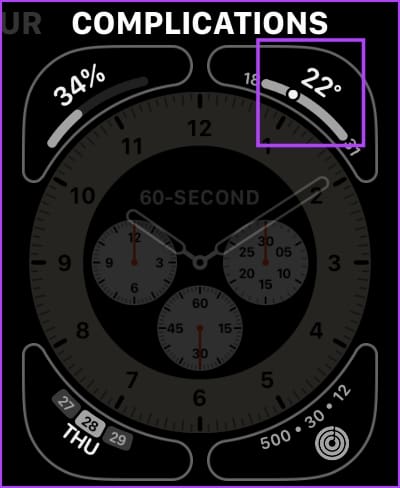
Шаг 3: Щелкните по пустым расширениям или расширениям, которые вы хотите заменить.
Для замены расширения вам может потребоваться нажать кнопку «Назад».
Шаг 4: Найдите Предупреждения В меню выберите Осложнения.
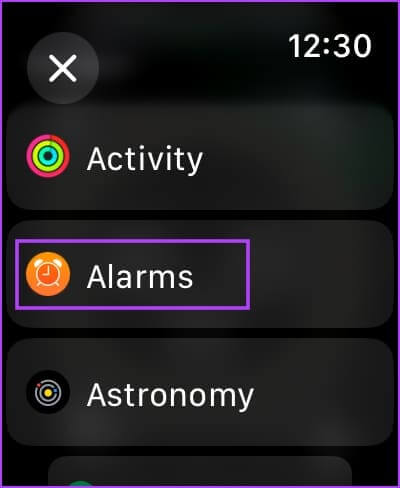
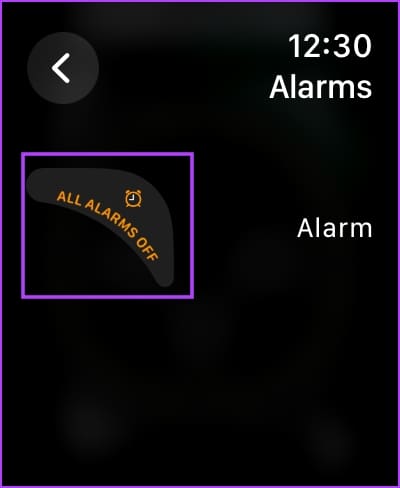
Вот как выглядят функции будильника на циферблате часов.
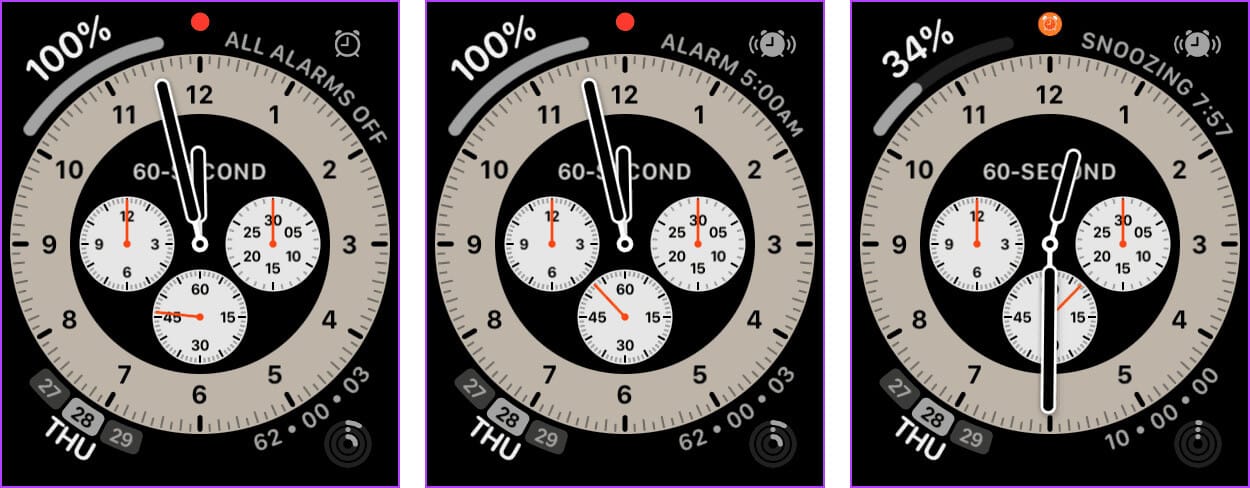
7. Как удалить будильник Apple Watch
Хотя удалить все будильники на Apple Watch одновременно невозможно, вот как можно удалить отдельные будильники на Apple Watch.
Шаг 1: Нажмите на Корона Однажды, чтобы открыть библиотеку Приложения Открыть приложение Сигнализации.
Шаг 2: Нажмите на Будильник который вы хотите удалить.
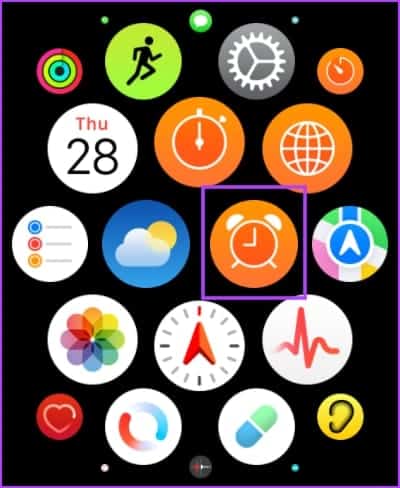
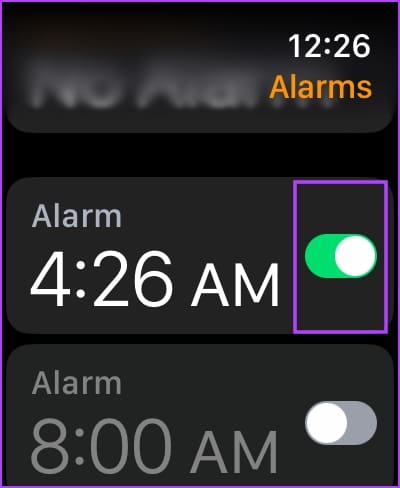
Шаг 3: Прокрутите вниз и нажмите на значок. удалять Чтобы снять сигнализацию.
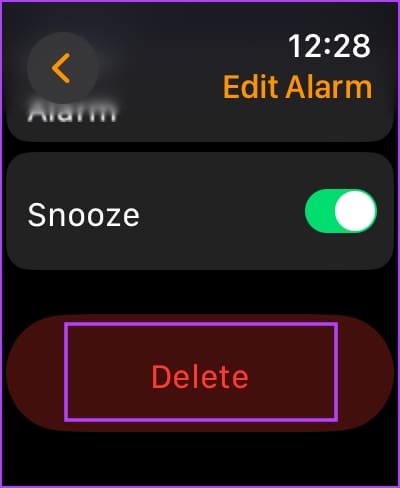
Если у вас возникнут дополнительные вопросы, смотрите раздел «Часто задаваемые вопросы» ниже.
Общие вопросы:
В1. Можно ли изменить звук будильника на Apple Watch?
Ответ: Нет, изменить звук будильника на Apple Watch невозможно.
В2. Как отключить будильник на Apple Watch, но не на iPhone?
Ответ: Вам нужно открыть приложение Watch на вашем iPhone, нажать «Часы» и выключить тумблер. Push-уведомления с iPhone».
В3. Как изменить длительность повтора сигнала будильника на Apple Watch?
Ответ: Изменить длительность повтора сигнала будильника на Apple Watch невозможно.
Ваши Apple Watch разбудят вас.
Это всё, что вам нужно знать, чтобы создать и настроить будильник на Apple Watch. Однако мы надеемся, что Apple добавит больше вариантов звуков и режимов вибрации на ваши Apple Watch. Будем надеяться, что они будут включены в следующее обновление!
Говоря об обновлениях, вот что вам нужно знать обо всех новых функциях, представленных в новой версии watchOS 10.